Записки IT специалиста
Zimbra Collaboration Server — известный продукт компании VMWare, который представляет собой не только электронную почту корпоративного уровня, но и календарь, и средство совместной работы, одинаково подходящий как крупным компаниям, так и небольшим фирмам. В данной статье мы рассмотрим установку бесплатной Open Source версии Zimbra на сервер под управлением Ubuntu 12.04 LTS.
Научиться настраивать MikroTik с нуля или систематизировать уже имеющиеся знания можно на углубленном курсе по администрированию MikroTik. Автор курса, сертифицированный тренер MikroTik Дмитрий Скоромнов, лично проверяет лабораторные работы и контролирует прогресс каждого своего студента. В три раза больше информации, чем в вендорской программе MTCNA, более 20 часов практики и доступ навсегда.
И почему все таки Zimbra? Причин несколько. Во-первых просто почта, как средство отправки — получения электронной корреспонденции сегодня мало кого устраивает. Как минимум требуется календарь с возможностью пересылать задачи и контролировать ход их выполнения.
1. Как быстро поднять Локального Почтового Сервера Zimbra ? /Ziimbra/Linux/Mail Server/Install
Также крайне желательно наличие удобного веб-интерфейса, поддерживающего работу мобильных устройств, для сотрудников находящихся вне офиса. И это — необходимый минимум. Сегодня даже бесплатные почтовые службы готовы предложить многое из перечисленного.
Постоянные читатели помнят, что в свое время мы начали цикл, посвященный почтовому серверу для начинающих, однако с практической частью вышла весьма продолжительная задержка. Мы несколько раз пробовали подготовить материалы и убеждались, что «классическая схема»: Postfix (Exim) + Dovecot весьма сложна для настройки начинающими и не менее сложно администрирование этой связки. А поставил жирную точку на этой схеме тот факт, что получавшийся на выходе продукт годился максимум на почту для хостинга и в корпоративной среде оказывался бесполезен.
В тоже время Zimbra даже в бесплатной версии предоставляет все то, что нужно корпоративным клиентам и весьма проста в установке и использовании. Для установки мы будем использовать сервер под управлением Ubuntu Server 12.04 64-бит и подразумеваем что читатель имеет начальные навыки администрирования Linux, а также располагает необходимым минимумом знаний, хотя бы объеме этих материалов:
- Почтовый сервер для начинающих. Структура и принцип работы.
- Почтовый сервер для начинающих. Настраиваем DNS зону.
Перед тем, как приступать к настройке почтового сервера, следует убедиться что для домена сделана MX-запись, которая указывает на почтовый хост, А-запись которого содержит внешний IP-адрес вашей корпоративной сети.
В нашем случае имя почтового хоста будет mail.interface31.ru и А-запись данного хоста будет указывать на внешний интерфейс нашего роутера, сам почтовый сервер будет располагаться в локальной сети и иметь адрес 10.0.0.25.
При установке системы следует обратить внимание на две особенности:
- Имя почтового сервера должно содержать полное FQDN имя хоста, т.е. в нашем случае mail.interface31.ru.
- Так как сама Zimbra и все сообщения хранятся в /opt есть смысл вынести его на отдельный диск.
После установки обновим систему и приступим к подготовительным работам. Обязательное условие нормальной работы Zimbra — используемый DNS сервер должен содержать MX и А записи для хоста. В случае, когда почтовый сервер находится в локальной сети за NAT требуется настройка схемы с двойным горизонтом DNS (Split DNS), его можно настроить на DNS сервере предприятия, что требует достаточно глубоких знаний используемого DNS-сервера или установить на хост с Zimbra DNS-сервер — заглушку, которая будет иметь необходимые записи и обслуживать исключительно почтовый сервер.
Обучение пользователя Zextras Zimbra ч.1. Работа с почтой Zimbra Контакты, Ежедневник, Задачи.
Для этих целей установим dnsmasq
apt-get install dnsmasq
и приведем его конфиг /etc/dnsmasq.conf к следующему виду:
server=10.0.0.1
domain=interface31.ru
mx-host=interface31.ru,mail.interface31.ru,10
listen-address=127.0.0.1
Первая опция указывает вышестоящий DNS-сервер, в качестве которого вам следует указать используемый в вашей сети DNS или один из публичных серверов.
Теперь следует откорректировать /etc/hosts чтобы он содержал следующие записи:
127.0.0.1 localhost.localdomain localhost
10.0.0.25 mail.interface31.ru mail
Затем следует настроить наш сервер на использование локального DNS, следует помнить, что в Ubuntu 12.04 resolv.conf генерируется автоматически и для указания DNS-серверов следует использовать файл /etc/network/interfaces, который в нашем случае имеет следующее содержимое:
auto eth0
iface eth0 inet static
address 10.0.0.25
netmask 255.255.255.0
gateway 10.0.0.1
dns-search interface31.ru
dns-nameservers 127.0.0.1
Сохраняем конфигурацию, перезагружаем сервер.
Для проверки правильности настроек выполним команду:
dig interface31.ru mx
которая должна вернуть в качестве MX-записи имя нашего сервера, А-запись которого должна указывать на локальный адрес.
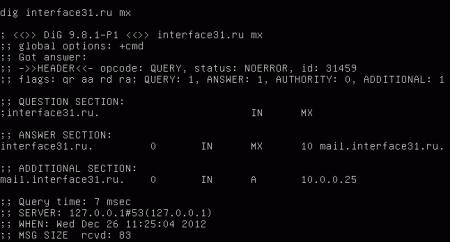
Установим необходимые зависимости:
apt-get install libgmp3c2
apt-get install libperl5.14
apt-get install sysstat
apt-get install sqlite3
На этом подготовка сервера закончена, можно переходить непосредственно к установке Zimbra. Скачаем дистрибутив с сайта разработчика и разместим архив на сервере, скажем в домашней папке. После чего перейдем в нее и распакуем архив, для ввода длинных имен удобно набрать несколько первых букв и воспользоваться автодополнением по Tab:
cd ~
tar xzvf zcs-8.0.1_GA_5438.UBUNTU12_64.20121105164409.tgz
Теперь перейдем в распакованную папку и запустим скрипт установки:
cd zcs-8.0.1_GA_5438.UBUNTU12_64.20121105164409
./install.sh
Соглашаемся с лицензионными соглашениями и, после проверки необходимых настроек и зависимостей, скрипт предложит вам перейти к установке, либо сообщит какого пакета вам не хватает. В этом случае надо выйти, доустановить зависимости и начать установку заново.
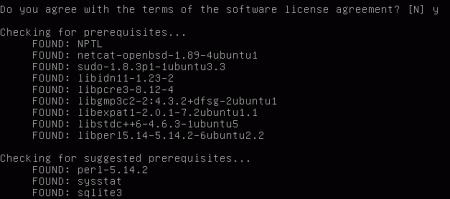
Следующий шаг — выбор устанавливаемых компонентов, в нашем случае принимаем значения по умолчанию и приступаем к установке. В конце установки вы можете получить ошибку DNS, связанную с тем, что Zimbra неправильно определила имя домена, в этом случае необходимо принять предложение инсталлятора и указать домен правильно.
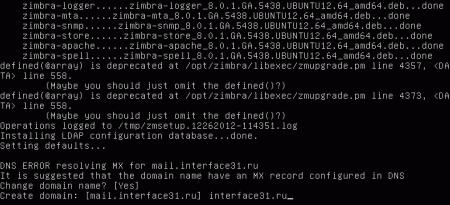
После чего будет выведено основное меню, единственное, что здесь нужно сделать — указать пароль администратора (учетная запись admin), для этого нажимаем 3, затем 4, вводим новый пароль, возвращаемся в основное меню нажав r и подтверждаем изменения клавишей a, после чего скрипт предложит сохранить конфигурацию.
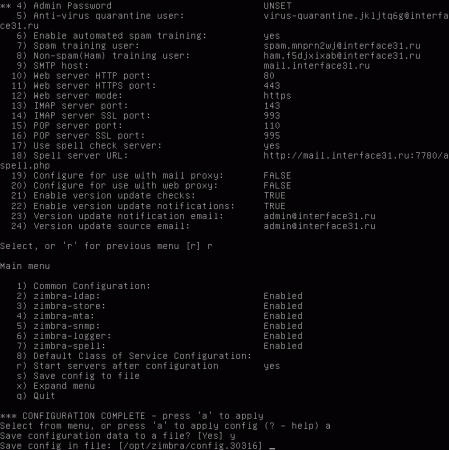
Здесь есть еще один неочевидный момент, при установке Zimbra в первый раз, многие получив на экран сообщение Save config in file: [/opt/zimbra/config. 30316] ждали и не могли дождаться конца операции, в то время как нужно подтвердить сохранение конфига в указанный файл нажав Enter.
Дальнейший процесс не занимает много времени и не способен вызвать каких-либо затруднений. По окончании установки следует проверить что все необходимые службы запущены:
su zimbra
zmcontrol status
Если какая либо служба не запущена, то пробуем запустить ее командой
zmcontrol start
Убедившись что все нормально, можно задвигать сервер на полку в серверной, все остальные настройки делаются через удобный веб-интерфейс.
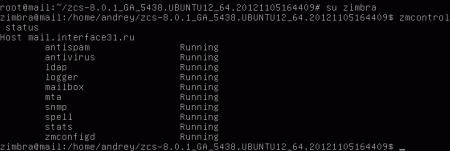
Но не стоит спешить. Для удобства клиентов следует прописать на локальном DNS-сервере запись сопоставляющую имя хоста mail.interface31.ru с внутренним IP-адресом сервера, иначе, находясь в офисе им придется набирать один адрес, а за его пределами другой.
Панель администрирования будет доступна по адресу https://mail.interface31.ru:7071/zimbraAdmin, для входа используем имя admin и пароль заданный на этапе конфигурирования.
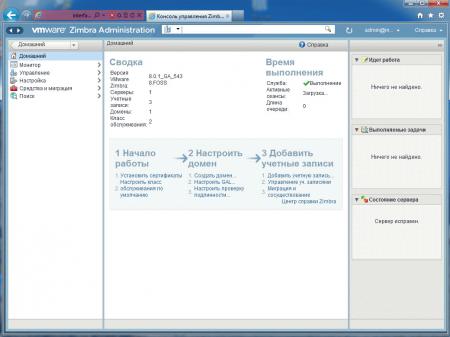
Подробное рассмотрение возможных настроек Zimbra выходит за рамки данной статьи, однако стоит отметить что запутаться в админ-панели решительно негде и даже начинающий администратор без труда справится с основными задачами. Например с созданием почтовых аккаунтов.
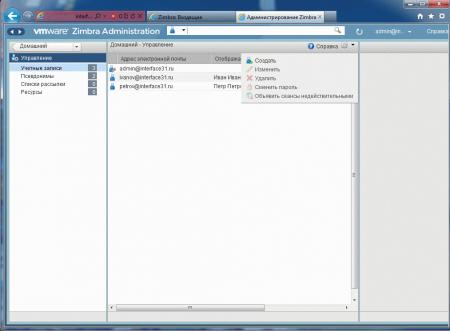
Теперь можно проверить работу почты. Клиентский веб-интерфейс по умолчанию доступен только по защищенному протоколу, поэтому набираем https://mail.interface31.ru и попадаем на страницу входа, где можно выбрать тип клиента: современный AJAX (по умолчанию), обычный HTML или интерфейс для мобильных устройств.
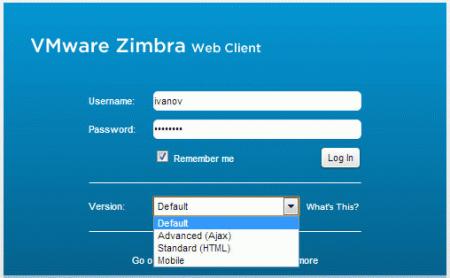
Работа с почтой не вызовет затруднений даже у самых малоопытных сотрудников: все привычно и стандартно:
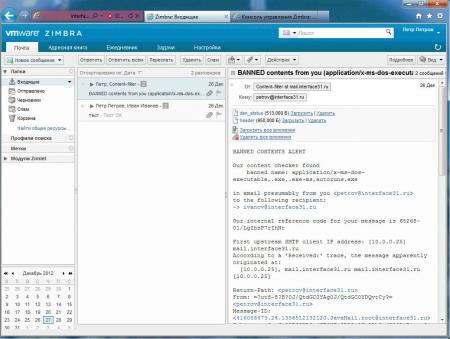
Для проверки пробуем отправить почту локальным пользователям, затем на внешний почтовый ящик. Для того, чтобы наш сервер мог получать почту извне нужно опубликовать на внешнем интерфейсе роутера (пробросить) порт 25 SMTP и 443 HTTPS для доступа в веб-интерфейс. Как это сделать в Ubuntu мы рассказывали здесь.
Кроме почты в нашем распоряжении адресная книга, задачи и календарь, события которого можно легко пересылать коллегам.
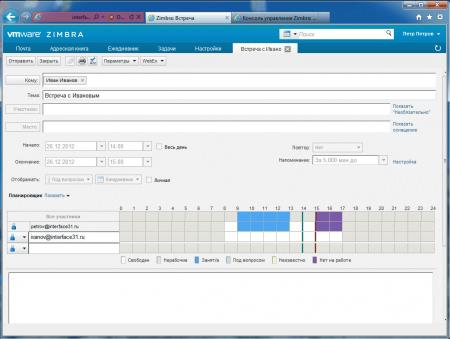
Попытка даже коротко рассказать о всех возможностях Zimbra выходит далеко за рамки данной статьи и мы оставим ее для следующих материалов, при этом напомнив, что никакой сложности в их освоении нет и обычно сотрудники без труда сами осваивают все новые функции.
Научиться настраивать MikroTik с нуля или систематизировать уже имеющиеся знания можно на углубленном курсе по администрированию MikroTik. Автор курса, сертифицированный тренер MikroTik Дмитрий Скоромнов, лично проверяет лабораторные работы и контролирует прогресс каждого своего студента. В три раза больше информации, чем в вендорской программе MTCNA, более 20 часов практики и доступ навсегда.
Дополнительные материалы:
- Zimbra — почтовый сервер и не только.
- Экспорт и установка сертификата Zimbra
- Установка сертификата при помощи групповых политик
- Zimbra. Сбор почты с внешних аккаунтов
- Zimbra. Включаем SMTP-аутентификацию для внутренней сети
- Сравнение возможностей бесплатной и коммерческой версий Zimbra
- Zimbra. Настраиваем протоколы доступа к веб-интерфейсу
- Zimbra. Обновляем установленную версию до 8.6
- Перевыпуск самоподписанного сертификата Zimbra
- Zimbra. Обновляем операционную систему (Ubuntu Server)
- Zimbra. Обновляем установленную версию до 8.7
- Перенос данных между различными версиями Zimbra безопасно и без простоя
Помогла статья? Поддержи автора и новые статьи будут выходить чаще:
![]()
![]()
Или подпишись на наш Телеграм-канал:
Источник: interface31.ru
Что такое Zimbra

2017-06-08 в 16:12, admin , рубрики: zextras, zimbra, zimbra desktop, администрирование, Блог компании Zimbra, почтовые сервисы, почтовый клиент, почтовый сервер, Сетевые технологии, системное администрирование
Zimbra — открытый программный продукт для автоматизации и упрощения совместной деятельности любых рабочих групп в масштабах государственного или частного бизнеса. Сейчас Zimbra применяется в более чем 5000 компаниях, включая такие мировые бренды, как NTT Communications, Comcast, Dell, Cadbury, Investec, Rackspace, Red Hat, VMware, Hhttps://www.pvsm.ru/administrirovanie/257524″ target=»_blank»]www.pvsm.ru[/mask_link]
Zimbra Desktop

Бесплатный open-source почтовый клиент для Windows, созданный на основе технологии Mozilla Prism. Содержит в своём составе, помимо почты, функции органайзера, менеджера задач, портфеля, календаря и многого другого.
Добавить отзыв
Альтернативы Zimbra Desktop
Новости и обзоры Zimbra Desktop
2010. Zimbra Desktop 2.0: общие папки, клиент социальных сетей
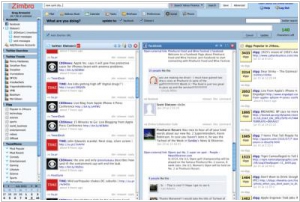
Zimbra, которая теперь является частью VMWare, выпустила вторую версию своего десктоп-клиента для работы с почтой, календарями, задачами и документами — Zimbra Desktop 2.0. Он может использоваться в качестве оффлайн-клиента к Zimbra Collaboration Suite, либо в качестве обычного почтового клиента для работы с Yahoo Mail, Gmail, AOL, Hotmail и т.д. Zimbra Desktop работает на Windows, Mac и Linux.
Новая версия содержит множественные улучшения и исправления багов. Но главное — это возможность создавать общие папки для писем, календарей, контактов и документов (как в MS Exchange). Таким образом, возможности клиента для совместной работы значительно улучшились. Кроме того, в Zimbra Desktop добавлена возможность работы с социальными сетями в т.ч. Facebook и Twitter.
Доступ к ним можно получить из отдельной закладки Social. Учитывая то, что Twitter и Facebook являются популярной альтернативой электронной почте, объединение их в почтовый клиент является очень логичным.
2008. Zimbra Desktop предоставил оффлайн доступ к почте Yahoo
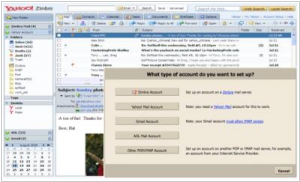
Zimbra Desktop — это построенный на платформе Mozilla Prism десктопный почтовый клиент с функциями органайзера. В первую очередь, он предназначен для работы с groupware-решением Zimbra Collaboration Suite, однако Yahoo не прочь потрепать нервы Microsoft, выпустив полноценную альтернативу MS Outlook.
Для популяризации клиента в Yahoo придумали вот такой финт ушами: дать пользователям Zimbra Desktop доступ к почте Yahoo Mail по протоколам POP/IMAP. До сих пор только пользователи платных аккаунтов Yahoo могли получать почту на десктоп-клиент. Теперь с помощью Zimbra Desktop эта возможность стала доступа всем. Кроме того, можно получать почту с любых других сервисов, поддерживающих POP/IMAP.
Пока синхронизируется только почта, но в рабочей версии (а пока ZD — еще бэта) разработчики клянутся реализовать и синхронизацию контактов, задач и календаря. Имеется в виду синхронизация с Yahoo Mail. Синхронизация всего этого с сервером Zimbra, естественно, работает.
2007. Zimbra Desktop — оффлайн клиент для Zimbra
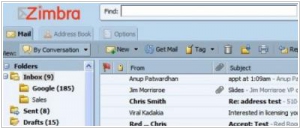
Сегодня компания Zimbra представила альфа-версию оффлайнового клиента Zimbra Desktop. Он позволяет работать с почтой, текстовым редактором и другими веб-сервисами Zimbra через браузер даже в отсутствие подключения к интернету. Клиент Zimbra Desktop будет кросс-платформенным с версиями под Windows, Mac и Linux, а также будет работать в различных браузерах (Firefox, IE, Safari).
Веб-приложение и все данные пользователя будут храниться на компьютере клиента в базе данных Apache Derby. При подключении к интернету данные синхронизируются в реальном режиме времени. Оффлайновый клиент работает через такой же Ajax-интерфейс, что и серверная версия. Единственное ограничение клиента — отсутствие поддержки перетаскивания мышкой прямо в браузере, но компания обещает добавить эту функцию в будущих релизах.
Источник: www.livebusiness.ru
Zimbra: почтовые системы, технология AJAX, IT-as-a-Service
Компания Zimbra была представлена в 2005 году, в данный момент входит в группу компаний Telligent Systems. Сейчас Zimbra занимает лидирующие позиции в разработке открытого программного обеспечения для обмена электронной почтой и совместной работы. Zimbra сочетает простое облачное взаимодействие с инновационным web-интерфейсом по технологии AJAX. Такие особенности, как быстрота администрирования, мобильность, развертываемость на облаке или локально делают программное обеспечение Zimbra востребованным для совместной работы в бизнесе, государственных и образовательных учреждениях. Почтовые системы провайдера Zimbra – это 60 миллионов ящиков электронной почты по всему миру.

Программное обеспечение Zimbra Collaboration Suite – это корпоративная система управления электронной почтой, календарями и совместной работой сотрудников, предназначенная для публичных и частных облаков. Решение включает в себя электронную почту, адресные книги, календари, задачи, средства совместной работы с файлами. Получать доступ к Zimbra Collaboration конечные пользователи могут через web-клиент Zimbra, Microsoft Outlook, Mozilla Thunderbird, с помощью других стандартных почтовых клиентов, а также мобильных устройств.
Благодаря интерфейсу на базе браузера Zimbra предоставляет инновационные инструменты доступа конечных пользователей к необходимой информации и активностям в облаках. Система выстроена с применением собственных технологий VMware для облачных вычислений и виртуализации: Zimbra Collaboration Suite может развертываться в частном облаке в качестве виртуального модуля или размещаться в публичном облаке. В результате IT-специалисты получают значительную экономию ресурсов при менеджменте и масштабировании данного решения.
Персональные облака для конечных пользователей
Zimbra позволяет сотрудникам организации легко и безопасно подключаться к своим «личным» облакам с любой платформы или устройства. �?нтеллектуальный почтовый ящик Zimbra помогает управлять информацией и активностями в рамках электронной почты, голосовых сообщений, календарей, адресных книг, задач и бизнес-приложений. Решение поддерживает доступ в режиме онлайн и офлайн, предоставляет синхронизацию между всеми устройствами пользователя, включая смартфоны iPhone, Android и BlackBerry.
IT-as-a-Service (Управление по модели «IT в виде сервиса»)
Программный виртуальный модуль Zimbra дает IT-администраторам возможность мгновенно развертывать собственные частные облака для совместной работы и электронной почты – поверх VMware vSphere и без сложных установок или настроек. Благодаря открытой архитектуре и API-интерфейсам данных система легко интегрируется с существующими и новыми корпоративными приложениями.
Удобное администрирование
Программа Zimbra Collaboration Suite обеспечивает быстрое администрирование благодаря поддержке высокой доступности, аварийного восстановления, резервного копирования и управления жизненным циклом посредством VMware vSphere. Решение упрощает все эти критически важные процессы за счет простой административной web-консоли, которая может запускаться с любого устройства, чтобы получать доступ к приложениям или управлять политиками для конечных пользователей.
Преимущества
Кнопка Click2Call, голосовая почта, статусы присутствия, чаты.
- Гибкая и расширяемая среда для интеграции с другими провайдерами систем унифицированной коммуникации (UC).
Ведение истории пропущенных и принятых звонков.
До 50 % экономии по сравнению с Microsoft Exchange за счет лицензий, оборудования и операций.
- Работа в режиме офлайн и онлайн на любых устройствах и платформах.
Источник: incona.net
Что такое
почтовый сервер Zimbra?
Zimbra Server — это бесплатный почтовый сервер с открытым кодом. Применяется более чем в 5000 компаниях и провайдерах, таких как NTT Communications, Comcast, Dell, Cadbury, Rackspace, Red Hat, VMware, Hhttps://svzcloud.ru/zimbra/» target=»_blank»]svzcloud.ru[/mask_link]